안녕하세요?
이번 포스팅에서는 유튜브 닉네임 이름을 변경하는 방법에 대해서 소개해드리려고 해요. 평소 유튜브 많이들 이용하고 계실 텐데요. 유튜브를 사용하다가 특정 유튜버 댓글창에 댓글을 달다 보니 유튜브 닉네임이 본인 이름으로 되어 있어서 혹시나 부담스러웠던 경험 없으셨나요? 저도 얼마 전에 구독 중인 유튜버분에게 인사 댓글을 달다가 가만 보니 제 이름이 새겨져 있어서 개인정보 부분에서 많이 고민됐던 경험이 있었어요. 그래서 방법을 찾아봤고 결국 손쉽게 해결하게 됐답니다. 저와 같은 고민이 있으신 분들이 유튜브 닉네임을 변경하심에 있어서 분명 도움받으실 수 있는 포스팅 내용이 될 거라 확신합니다.
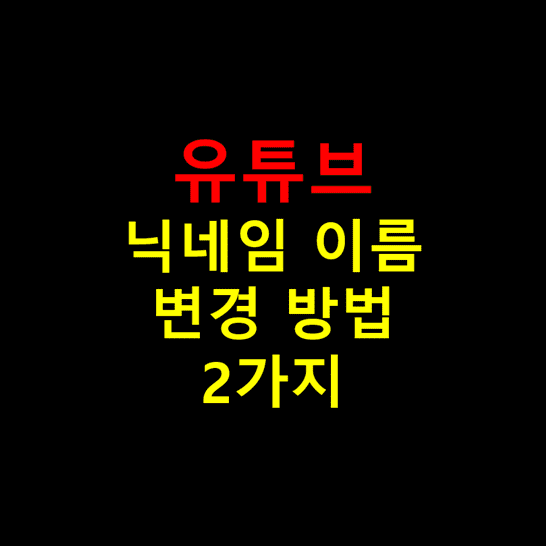
목차
유튜브 닉네임 이름 변경의 필요성
유튜브 닉네임 이름을 변경하는 방법 2가지
마무리
유튜브 닉네임 이름 변경의 필요성
보통 구글 계정을 만들어 유튜브를 이용할 때 본인 개인 정보를 입력하다 보니 유튜브 닉네임으로 본인 이름이 설정되는 경우가 발생합니다. 그래서 별도의 변경이 이루어지지 않으면 댓글 작성자에 본인 이름이 그대로 노출되다 보니 가능성은 낮더라도 개인 정보 차원에서 악용될 가능성도 존재합니다. 저 또한 얼마 전 유튜브를 사용하면서 처음으로 즐겨보던 유튜버분에게 댓글이라는 것을 달아봤고 그 과정에서 댓글 작성자에 제 이름이 그대로 노출되는 것을 보고 유튜브 닉네임을 바꿀 필요성을 체감하게 됐답니다. 유튜브 닉네임을 변경하는 방법 바로 이어서 들어보시죠.
유튜브 닉네임 이름을 변경하는 방법 2가지
유튜브 닉네임 이름을 변경하는 방법에는 크게 2가지가 있습니다.
첫 번째 방법. 구글 계정 관리 이용하기
1. 유튜브를 실행합니다.
2. 홈화면 우측 상단의 계정 아이콘을 클릭해주세요.
3. 상단의 본인 계정에서 이메일 주소 바로 아래에 있는 'Google 계정 관리'를 클릭합니다.
4. 카테고리 메뉴 중 '개인 정보' 카테고리를 선택합니다.
5. '기본 정보' 카테고리에서 '이름' 항목 부분을 눌러주세요.
6. '성'과 '이름'을 유튜브 상에서의 노출을 감안하여 자유롭게 기입하시고 하단의 '저장' 버튼을 눌러주세요.
두 번째 방법. 채널 수정 이용하기
1. 유튜브를 실행해주세요.
2. 홈화면 우측 상단의 계정 아이콘을 클릭합니다.
3. '계정' 카테고리에서 '내 채널' 항목을 클릭해주세요.
4. 상단부 좌측에 있는 '채널 수정' 탭을 눌러줍니다.
5. '이름' 항목 우측의 연필 모양의 아이콘을 클릭합니다.
6. '이름'과 '성'을 유튜브 상에서의 노출을 감안하여 기입하신 후 하단의 '확인' 버튼을 눌러줍니다.
첫 번째 방법과 두 번째 방법 중 편한 방법으로 이용해주시면 됩니다. 변경 후 닉네임 이름은 '성', '이름' 순으로 노출되게 될 것이며 변경 적용까지는 1분에서 3분 정도의 시간이 필요합니다. 그리고 특히 두 번째 방법의 경우에는 90일 기준으로 최대 3번의 변경 횟수가 제한되어 있으니 참고해주시면 좋겠습니다.
유튜브 닉네임 이름 변경 전후 모습 비교
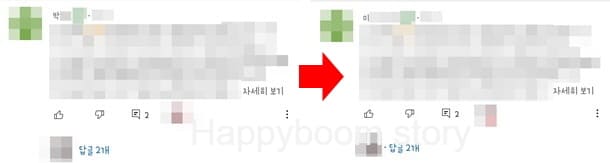
유튜브 닉네임 변경 전후 모습을 비교해보겠습니다. 약 1분정도 지난 뒤 본인의 모든 댓글 변경이 완료되었으며 수정한 '성'과 '이름' 순으로 유튜브 닉네임이 노출되는 것을 확인할 수 있겠습니다.
마무리
지금까지 유튜브 닉네임 이름을 변경하는 방법에 대해서 소개해드렸습니다. 개인정보 노출 관점에서 유튜브 닉네임 이름을 변경하시고 싶으셨던 분들에게 많은 도움되는 내용의 포스팅이었으면 좋겠습니다. 다음에 또 유용한 내용의 포스팅으로 찾아뵙겠습니다. 감사합니다.
추천글
카카오톡 생일 공개와 비공개 설정 방법
안녕하세요? 이번 포스팅에서는 본인의 카카오톡 생일 공개와 비공개를 설정하는 방법에 대해서 소개해드리려고 해요. 본인의 생일이 다가오면 카카오톡 친구들에게 본인의 생일 알림이 뜨는
whateverallwant.tistory.com
유튜브 프리미엄 인도 우회 가족 멤버쉽 결제 방법 월 460원으로 광고 없이 동시 6명까지 이용 가능
유튜브 프리미엄 인도 우회 가족 멤버쉽 결제 방법 월 460원으로 광고없이 동시 6명까지 이용 가
안녕하십니까? 이번 포스팅에서는 인도로 IP를 우회하여 유튜브 프리미엄을 가족 멤버십 기준 월 약 460원으로 동시 최대 6명까지 이용하는 방법에 대해서 소개해드리겠습니다. 유튜브는 요즘 누
whateverallwant.tistory.com
이 포스팅이 도움이 되셨다면 공감 꾹♥
이 포스팅의 모든 내용에 대해 무단 배포 및 2차 가공 생산을 금지합니다.




댓글